シミュレーション モードがアクティブな場合は常に、グラフィックス ウィンドウ内で右クリックしてシミュレーション プレーヤ マーキング メニューを表示することができます。6 つのマーキング メニュー ノードは、シミュレーション プレーヤ内のオプションと重複しています。次のオプションを利用できます。
- 再生
- 一時中断
- 次の動作へ移行
- 以前の動作へ移行
- 次の操作へ移行
- 以前の操作へ移行
マーキング メニューの下にあるオーバーフロー メニューに表示される[ループ]オプションを確認します。[ループ]を選択すると連続ループでシミュレーションを再生します。連続ループ再生を選択解除するには、グラフィックス ウィンドウ内で右クリックし、オーバーフロー メニューから[ループ]を再び選択します。
ツールパス位置ブックマークについて
シミュレーション プレーヤ マーキング メニューのオーバーフロー メニュー オプションを使用してツールパス位置へのブックマークを追加、表示、削除することができます。次のオプションがあります。
- ブックマークを追加: 現在のツールパス位置でブックマークを追加します。操作を再生成すると、追加したすべてのブックマークが自動的にクリアされることに留意してください。
- ブックマークを削除: 現在のブックマークを削除します。
- ブックマークをすべて削除: すべてのブックマークを削除します。
- 以前のブックマークへ移行: ツールパスの前のブックマークに移動します。
- 次のブックマークへ移行: ツールパスの次のブックマークに移動します。

シミュレーション プレーヤ マーキング メニューのブックマーク オプションです。ツールパス上の 6 つの黄色い円は現在あるブックマークを示します。
シミュレーション プレーヤ マーキング メニューの追加オプション
ストック シミュレーション中に複合軸ストック モードが選択されている場合、オーバーフロー マーキング メニューの追加オプションがアクティブ化されて使用可能になります。
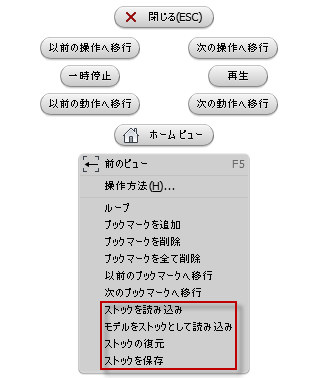
既定では、ストック シミュレーションは設定で定義されているストックを使用します。パーツが干渉しているかどうかだけを確認したい場合は、セットアップ モデルを初期ストックとして使用するのが最速の方法です。Inventor HSM では、シミュレーション プレーヤ オーバーフロー マーキング メニューから[モデルをストックとして読み込み]を選択することで、設定を何も変更せずにこの操作を実行することができます。同じメニューから[ストックの復元]を選択することで、セットアップ ストックに戻すことができます。
アニメーションが実行されていない場合は、オーバーフロー メニューから[ストックを保存]を選択することで、現在のストックをステレオリソグラフ ファイル(.stl)にエクスポートすることができます。